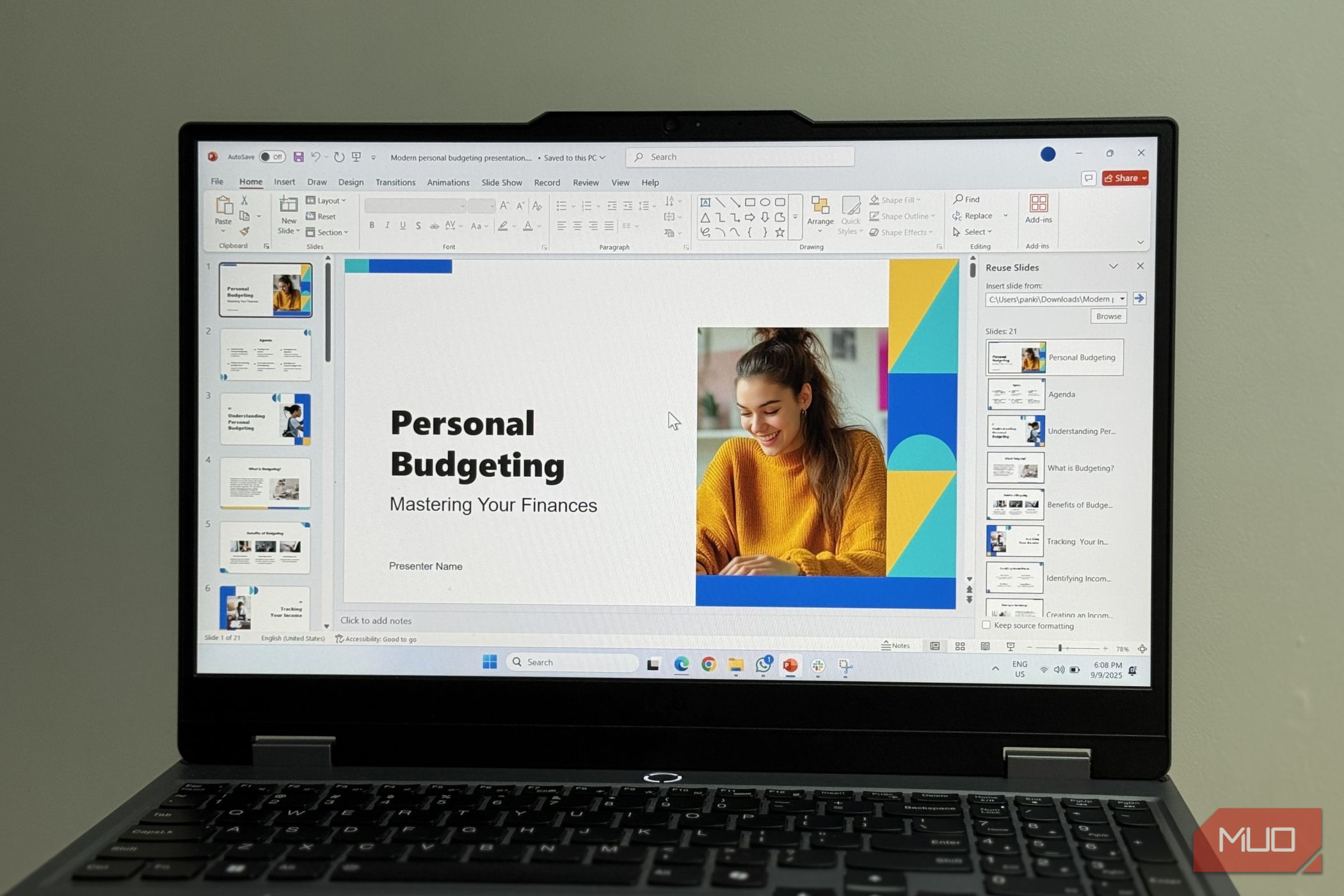پاورپوینت اغلب احساس ساده ای می کند تا اینکه ساعت ها در تلاش برای گرفتن اسلایدها باشید تا به درستی به نظر برسند. کشیدن اشکال به جای خود ، شکار فونت مناسب و به نظر کردن اسلایدها به راحتی می تواند ساعت ها از وقت شما را بخورد.
پاورپوینت اغلب احساس ساده ای می کند تا اینکه ساعت ها در تلاش برای گرفتن اسلایدها باشید تا به درستی به نظر برسند. کشیدن اشکال به جای خود ، شکار فونت مناسب و به نظر کردن اسلایدها به راحتی می تواند ساعت ها از وقت شما را بخورد.
و من شما را سرزنش نمی کنم. رابط پاورپوینت می تواند شما را در یک تعقیب غاز وحشی برای منوی ، گزینه یا تنظیم مناسب برای شما ارسال کند. خبر خوب این است که لازم نیست آنقدر پیچیده باشد. هنگامی که با ابزارهای مناسب ، میانبرها و برخی از ویژگی های پیشرفته پاورپوینت که در دید ساده پنهان شده اید ، آشنا شدید ، می توانید در زمان کمتری ارائه های بهتری ایجاد کنید.
7
تغییر اندازه اشیاء یا اشکال متعدد
همه چیز را به یکباره مقیاس کنید
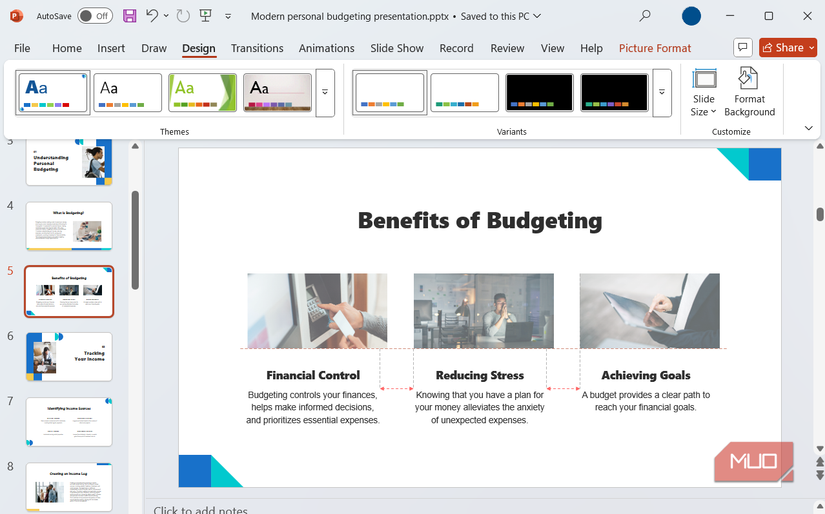
شما می دانید که لحظه ای ناامیدکننده وقتی کاملاً چندین شکل ، نماد یا تصاویر را در یک اسلاید ترسیم کرده اید ، اما بعد متوجه می شوید که همه آنها کمی اشتباه هستند؟ کمال گرا در شما ممکن است بخواهد با آنها مطابقت داشته باشد ، اما تغییر اندازه هر یک به صورت جداگانه می تواند وقت گیر باشد.
خوشبختانه ، یک راه سریعتر وجود دارد. می توانید هنگام کلیک بر روی هر شیء ، Shift را نگه دارید یا به سادگی یک جعبه انتخاب را در اطراف خود بکشید. پس از برجسته شدن همه آنها ، هر دسته گوشه را بگیرید و تغییر اندازه دهید. هر شیء با هم تنظیم می شود ، بنابراین شما می توانید هرگونه ناسازگاری را به سرعت برطرف کنید.
این یکی از آن ترفندهای ساده است که وقتی آن را بدانید آشکار است ، اما تا آن زمان ، این یک سینک زمان دزدکی است که متوجه نمی شوید سرعت شما را کاهش می دهد.
6
به جای بازسازی آنها از اسلایدهای موجود استفاده مجدد کنید
درخشش خود را به سرقت ببرید ، شرمنده نیست
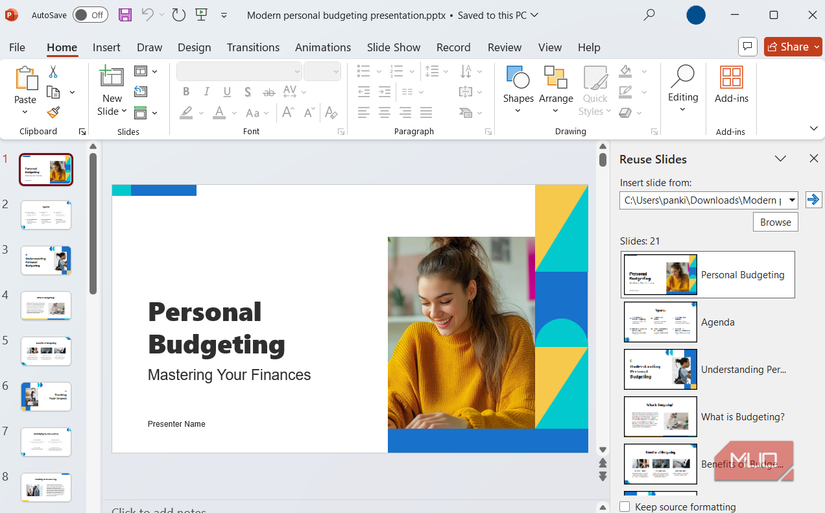
ایجاد اسلایدها از ابتدا ، حتی با تمام ابزارهای مفید ، می تواند زمان ببرد. اگر قبلاً اسلایدهای مشابهی را ساخته اید ، نیازی به شروع کار نیست ، زیرا پاورپوینت استفاده مجدد از اسلایدها را از سایر نمایش ها آسان می کند.
به داخل برگه درج بروید و روی Slide> Slides جدید استفاده کنید و در بخش Slides روبان استفاده کنید. در پانلی که در سمت راست ظاهر می شود ، روی مرور کلیک کنید و ارائه را انتخاب کنید که از آن می خواهید یک اسلاید وارد کنید.
اسلایدهای مورد نیاز خود را انتخاب کنید و آنها به طور خودکار با موضوع فعلی شما سازگار می شوند. اگر می خواهید طرح اصلی را حفظ کنید ، قبل از کلیک ، کادر را برای قالب بندی منبع نگه دارید.
5
اسلایدهای خود را با Format Painter و Master Slide صیقل دهید
یک بار آن را برطرف کنید ، آن را در همه جا برطرف کنید
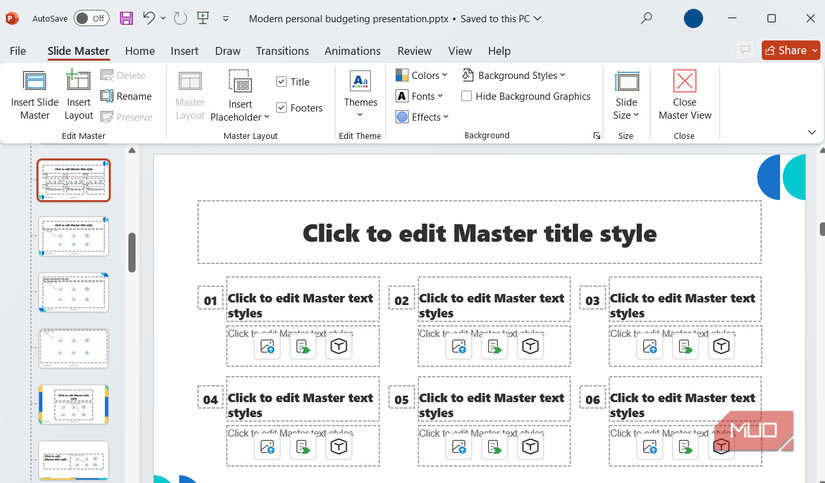
استفاده از اسلایدها از ارائه های موجود راهی عالی برای صرفه جویی در وقت است ، اما اگر با فونت ها ، رنگ ها یا مرزهای ناسازگار به پایان برسید ، نتیجه نهایی می تواند کثیف به نظر برسد. در حالی که امکان اصلاح این کارها وجود دارد ، انجام این کار به صورت دستی می تواند به خصوص در عرشه های بزرگتر زمان ببرد.
Format Painter یک راه حل سریعتر ارائه می دهد. با سبکی که می خواهید یک شی را انتخاب کنید ، روی دکمه Format Painter در برگه Home کلیک کنید و سپس روی شیء مورد نظر برای تنظیم کلیک کنید. قالب بندی فوراً با قلم ، اندازه ، رنگ ، رئوس مطالب منتقل می شود و همه تراز کردن را با یک کلیک پر می کند.
اگر می خواهید همان قالب بندی را در چندین عنصر اعمال کنید ، روی Format Painter دو بار کلیک کنید تا آن را فعال کنید. سپس می توانید سبک را در شکل ها ، جعبه های متن و نمودارها بدون اینکه مکرر منوها را پیمایش کنید ، به کار بگیرید.
به طور مشابه ، برای دستیابی به قالب بندی مداوم در چندین اسلایدها ، از ویژگی اسلاید اصلی پاورپوینت استفاده کنید. به برگه View بروید و روی Slide Master در بخش Master Views کلیک کنید. هر تغییری که ایجاد کنید ، خواه یک سبک قلم باشد ، طرح رنگی یا قرار دادن عناصر طراحی ، هر اسلاید مرتبط با آن طرح را به روز می کند.
4
پیشنهادات طراحی را از پاورپوینت دریافت کنید
بگذارید پیشنهادات الهام گرفته از AI خلاقیت را برانگیزد
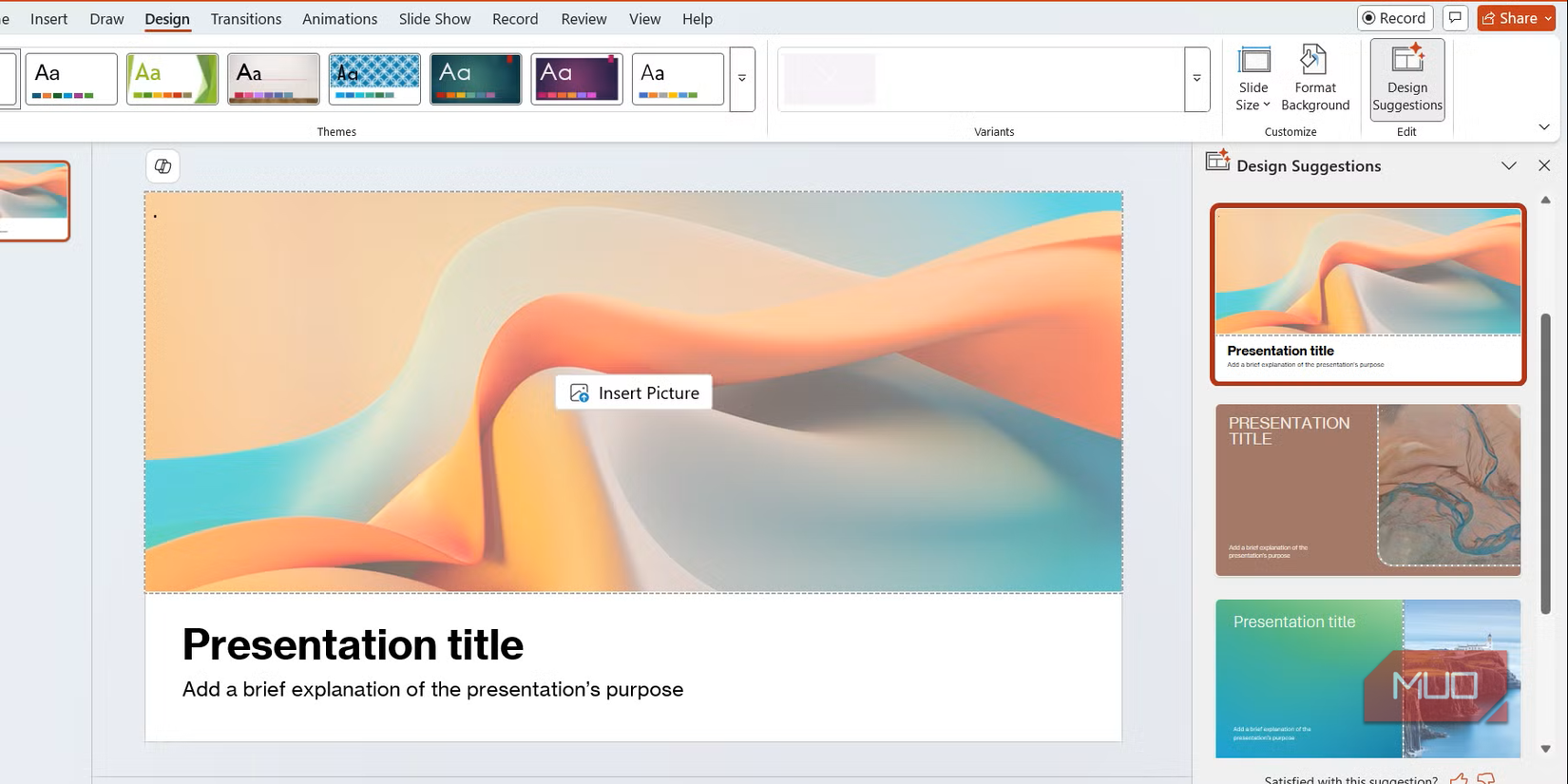
اگر تا به حال برای زمان یا خارج از ایده ها تحت فشار قرار بگیرید ، ویژگی طراح پاورپوینت می تواند یک نجات دهنده باشد. پس از افزودن محتوای خود ، خواه یک لیست باشد ، مجموعه ای از تصاویر و نمادها یا متن ساده ، به برگه طراحی بروید و ایده های خود را کلیک کنید. یک پانل در سمت راست شما با چندین پیشنهاد طرح ظاهر می شود.
ویژگی طراح فقط طرح بندی تصادفی را ارائه نمی دهد. این محتوا را در اسلاید شما تجزیه و تحلیل می کند و طرح های مربوطه را پیشنهاد می کند. به عنوان مثال ، اگر لیستی از تاریخ ها را با توضیحات دارید ، طرح هایی را با نمای جدول زمانی نمایش می دهد. اگر تصاویر با متن وجود داشته باشد ، برای تنظیم تصاویر در کنار متن ، طرح های مختلفی را نشان می دهد.
هنگامی که یک طرح را انتخاب کردید ، پاورپوینت به طور خودکار فاصله ، اندازه قلم و قرار دادن عنصر را برای قوام تنظیم می کند. اگر نتیجه کاملاً مناسب نباشد ، می توانید تغییر را فوراً با Ctrl + Z خنثی کنید. این به راحتی یکی از کمترین ویژگی های پاورپوینت است.
برای استفاده از ویژگی Designer به اشتراک Microsoft 365 نیاز دارید.
3
نوار ابزار دسترسی سریع برای گردش کار خود را سفارشی کنید
شکار برای دستورات را متوقف کنید
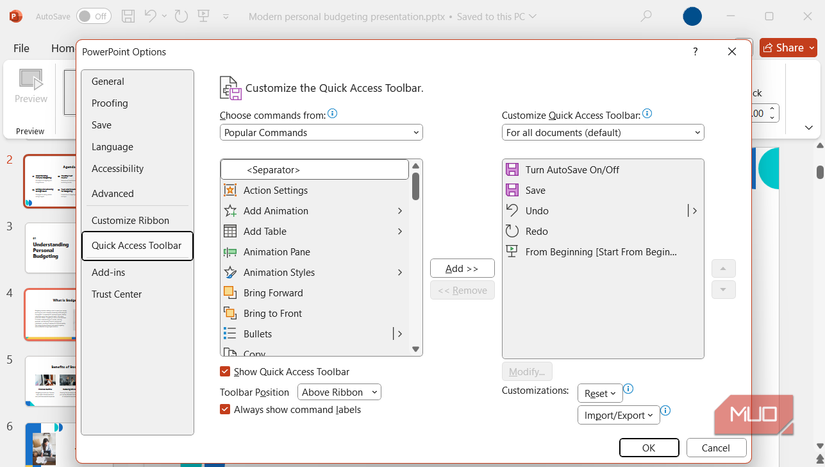
پاورپوینت ابزارهای زیادی را ارائه می دهد ، اما به طور مداوم حرکت از طریق روبان می تواند شما را کند کند. برای جلوگیری از این امر ، می توانید از نوار ابزار سریع دسترسی استفاده کنید و دستورات استفاده شده خود را فقط با یک کلیک دور نگه دارید.
PowerPoint همچنین به شما امکان می دهد اگر گزینه های پیش فرض مناسب شما نباشد ، نوار ابزار دسترسی سریع را سفارشی کنید. روی فلش رو به پایین در بالای پنجره کلیک کنید و دستورات بیشتری را انتخاب کنید. یک دستور را از لیست سمت چپ انتخاب کنید ، روی Add کلیک کنید تا آن را به سمت راست حرکت دهید و سپس بر روی OK کلیک کنید.
شما می توانید گزینه های اساسی مانند ذخیره ، خنثیسازی ، قالب نقاش و اسلاید جدید را درج کنید ، یا ویژگی های پیشرفته ای مانند صفحه انتخاب یا Slide Sorter را اضافه کنید. برای دستوراتی که در منوی پیش فرض ذکر نشده است ، گزینه Commands بیشتر یک کتابخانه کامل را باز می کند تا بتوانید دقیقاً آنچه را که لازم دارید درج کنید.
سازماندهی ابزارها به ترتیب استفاده از آنها ممکن است در ابتدا کمی طول بکشد ، اما پس از تنظیم آنها ، گردش کار شما بسیار سریعتر می شود.
2
از کتابخانه سهام بیشترین استفاده را کنید
سطح ارائه
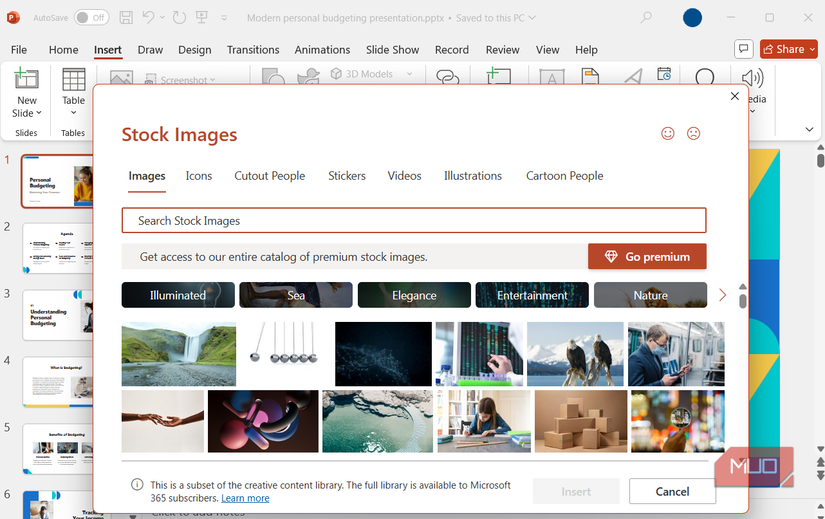
تصاویر یک عنصر مهم در هر ارائه است ، و کتابخانه داخلی Powerpoint از محتوای سهام یک گوهر برای جلوه دادن اسلایدهای شما پاپ است. این کتابخانه شامل همه چیز از تصاویر و نمادها گرفته تا تصاویر و حتی فیلم های سهام است.
برای دسترسی به این دارایی ها ، به برگه درج بروید و تصاویر ، نمادها یا تصاویر سهام را کشف کنید. برای یافتن تصویری که با موضوع شما مطابقت دارد ، از عملکرد جستجو استفاده کنید ، سپس کلیک کنید تا آنها را مستقیماً به اسلاید خود اضافه کنید. پس از افزودن ، PowerPoint به شما امکان می دهد مانند سایر عناصر تغییر اندازه ، بازسازی یا لایه بندی کنید.
حتی اگر ارائه شما از قبل با تصاویر اصلی پر شده باشد ، اضافه کردن چند آیکون یا تصویر می تواند نکات کلیدی را آسان کند.
1
بازده پنهان را با میانبرهای صفحه کلید باز کنید
یک نینجا پاورپوینت شوید
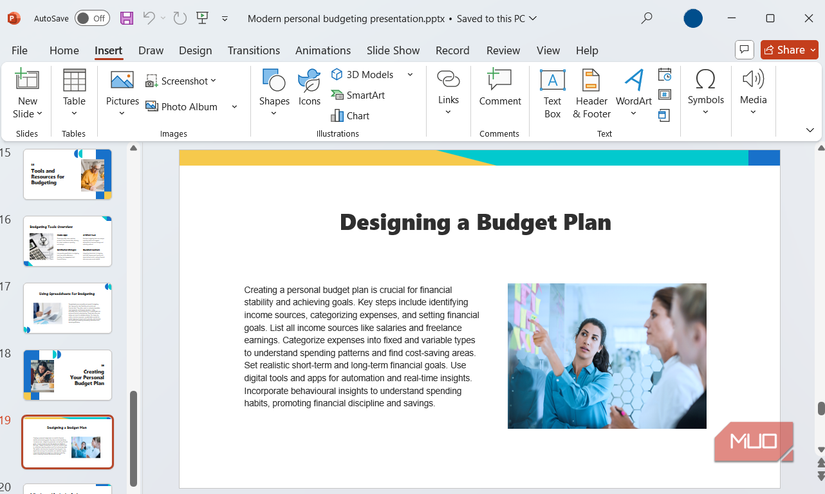
میانبرهای صفحه کلید یکی از ساده ترین راه ها برای سرعت بخشیدن به کار خود در پاورپوینت است. حتی تسلط بر تنها چند ترکیب کلیدی می تواند شما را از کلیک مکرر روی همان منوها نجات دهد.
شما ممکن است در حال حاضر از میانبرهای مشترک مانند Ctrl + C و Ctrl + V برای کپی و چسباندن ، Ctrl + Z برای خنثیسازی و Ctrl + D برای تکثیر استفاده کنید. اما فراتر از این ، ده ها میانبر وجود دارد که به طور خاص برای ایجاد اسلاید و ویرایش طراحی شده اند. این میانبرها مخصوصاً برای هر کسی که روزانه در پاورپوینت کار می کند مفید است.
میانبر
عمل
alt + Shift + سمت چپ/راست
یک پاراگراف را در یک کادر یا لیست متن تبلیغ یا تخریب کنید
Ctrl + Shift + G
اشیاء انتخاب شده گروهی
Ctrl + Shift + C
قالب بندی شیء انتخاب شده را کپی کنید
Ctrl + Shift + V
قالب بندی کپی شده را روی یک شیء دیگر اعمال کنید
تغییر + F5
نمایش پرده ای را از اسلاید فعلی شروع کنید
ctrl + m
یک اسلاید جدید را به سرعت وارد کنید
Ctrl + Shift + بالا/پایین فلش
اسلاید انتخاب شده را به سمت بالا یا پایین در Slide Sorter حرکت دهید
alt + n ، p
یک تصویر از پرونده وارد کنید
ctrl + k
پیوند لینک را وارد کنید
تغییر + F10
منوی متن
عادت کردن به این هک های پاورپوینت می تواند مدتی طول بکشد ، اما با تمرین می توانند نحوه نزدیک شدن به ارائه ها را تغییر دهند. اکنون که آنها را در گردش کار خود پیاده سازی کرده ام ، می توانم به جای کشتی گیری با قالب بندی و جزئیات طراحی ، زمان بیشتری را صرف تمرکز بر روی ساخت محتوای واقعی کنم.